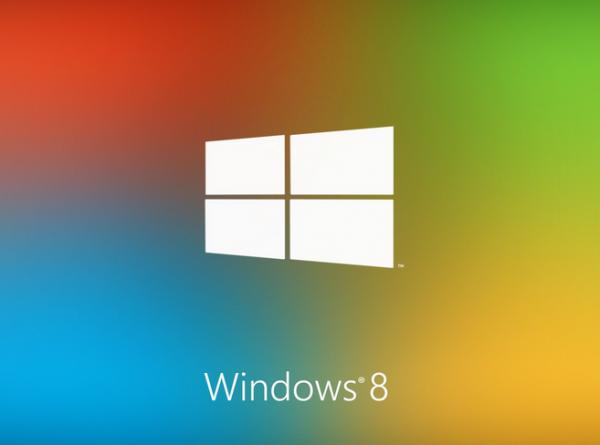
Sind Sie es leid zu bemerken, dass Ihr PC nicht wie zuvor funktioniert? Das Wiederherstellen eines Betriebssystems führt Ihren Computer zu einem früheren Zeitpunkt mit der gesamten Konfiguration (Programme, Installationen usw.) zurück, die Sie im vorherigen Moment hatten. Wagst du es zu versuchen? Es ist sehr einfach In Uncomo.com erklären wir Schritt für Schritt alle Schlüssel zur Wiederherstellung von Windows 8 , um das Beste aus Ihrem PC herauszuholen.
Schließen Sie zuerst alle Programme und Fenster, die Sie auf Ihrem Computer geöffnet haben. Es ist wichtig, dass Sie keinen aktiven Prozess haben, um Ihr System wiederherstellen zu können.
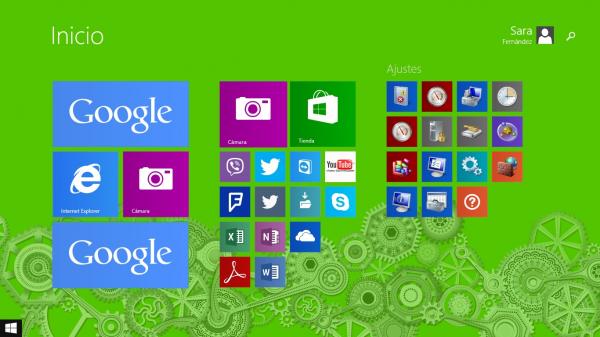
Wenn Sie den Mauszeiger in die Lupe in der oberen rechten Ecke platzieren, wird ein weißes Feld angezeigt, das als Suchmaschine fungiert . Darin müssen Sie die Begriffe eingeben, nach denen Sie suchen möchten.

Der dritte Schritt besteht darin, in das weiße PC-Einstellungen- Feld zu schreiben und diese Wörter in der Liste auszuwählen, die unten angezeigt wird.
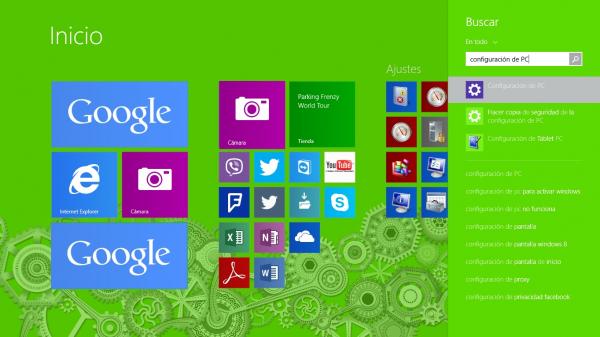
Als nächstes klicken Sie auf die vorletzte Option Aktualisieren und Wiederherstellen . Mit dieser Option können Sie auf die Wiederherstellungsoptionen Ihres Windows 8-Betriebssystems zugreifen.
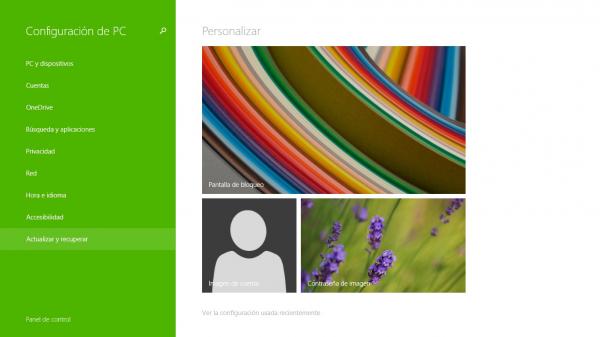
Klicken Sie in diesem neuen Bildschirm auf die dritte Option Wiederherstellung . Auf der rechten Seite sehen Sie drei Optionen. Die erste zeigt an, dass Sie Ihren PC wiederherstellen, ohne Ihre Dateien zu beeinträchtigen . Auf diese Weise können Sie Ihren Computer wiederherstellen, ohne Sicherungskopien Ihres Speichers erstellen zu müssen.
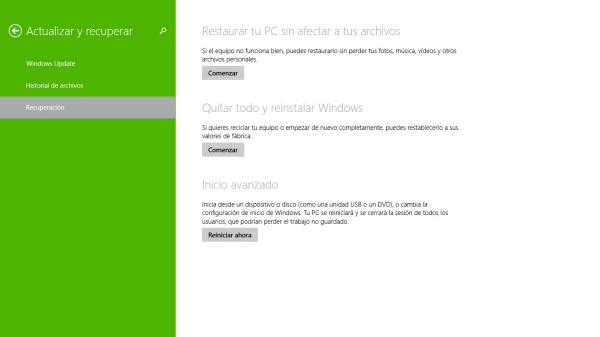
Klicken Sie nun auf Start , um Windows 8 auf Ihrem Computer wiederherzustellen . Wie Sie sehen können, dauert dieser Vorgang nicht länger als fünf Minuten. Dann ist Ihre Maschine für die Bearbeitung der von Ihnen aufgegebenen Bestellungen verantwortlich.
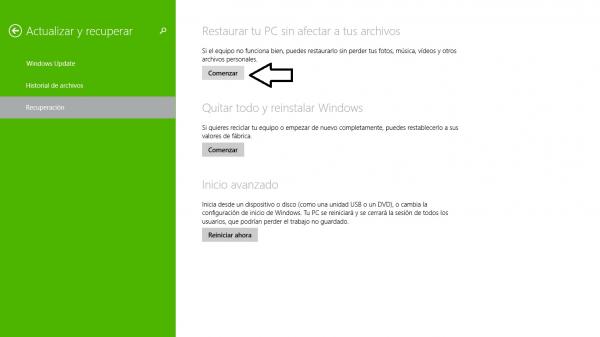
Der letzte Bildschirm ist nur informativ. Es wird ein Fenster geben, das Ihnen sagen wird, was der Prozess der Wiederherstellung Ihres PC ist . Das System erklärt, dass die Dateien und benutzerdefinierten Einstellungen keine Änderungen erleiden, dass der Computer zu den Standardwerten zurückkehrt, die er zu seiner Zeit hatte, und dass schließlich die Anwendungen des Windows 8- Speichers nicht gelöscht werden. Klicken Sie auf Fertigstellen , damit der Computer den Prozess startet.
Wussten Sie schon, wie Sie Windows 8 wiederherstellen können ? Erzählen Sie uns Ihre Erfahrung oder einen Trick, der diesen Artikel ergänzt.
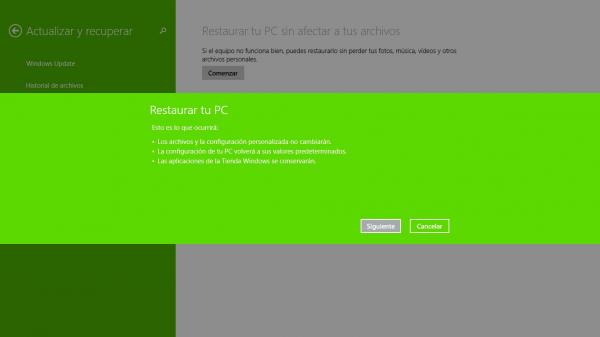
Wenn Sie weitere Artikel ähnlich wie Wiederherstellen von Windows 8 lesen möchten, empfehlen wir Ihnen, unsere Kategorie der Computer einzugeben.
- Deaktivieren oder manipulieren Sie den PC während des Vorgangs nicht. Sie werden sehen, dass das System mehrmals automatisch neu startet. Wenn Sie fertig sind, wird es Sie mit einem Popup-Fenster benachrichtigen.